Самый крупный интернет-магазин DVD-CD дисков!
Adobe Illustrator. Базовый уровень
Количество дисков: 5 DVD
Вес: 180 г
Тип упаковки: Пластиковый бокс
Adobe Illustrator. Базовый уровень Adobe Illustrator. Базовый уровень
Год выпуска: 2018
Производитель: Profileschool
Сайт производителя: https://www.profileschool.ru/category/graphics/course_adobe_illustrator_base
Автор: Андрей Козьяков
Продолжительность: более 25 часов
Тип раздаваемого материала: Видеоурок
Язык: Русский
Описание: Adobe Illustrator является общепризнанным стандартом для создания и подготовки векторной графики. Он отлично интегрируется с другими инструментами Adobe, чаще всего применяемыми на различных этапах творческого и технологических процессов, располагает наиболее продвинутым и современным инструментарием, активно развивается, предоставляя новые функции пользователям, является мультиплатформенным инструментом, работающим одинаково успешно на Mac OS и Windows. Плюс, в работе с Illustrator вам будет доступно самое большое количество подключаемых модулей и дополнений, позволяющих расширить функционал. Пришла пора как следует изучить эти возможности!
На курсе вы получите исчерпывающую информацию обо всех инструментах, а интересные домашние задания превратят полученные знания в навыки, которые навсегда останутся на кончиках ваших пальцев. Теоретическая же часть курса строится на объяснении фундаментальных принципов работы, дополненных опытом применения тех или иных инструментов. К тому же, при создании курса учтен многолетний опыт преподавания приложения Illustrator для специалистов различных областей и самых разных уровней подготовки.
Содержание
ЗАНЯТИЕ 1
- 1. Установка программы
- 2. Знакомство с органами управления и интерфейсом Adobe Illustrator
- 2.1. Выделение объектов инструментом Selection (Выделение)
- 2.2. Панель Control
- 2.3. Главное меню
- 2.4. Контекстное меню
- 2.5. Клавиатурные сокращения
- 2.6. Работа с панелью Tools (Инструменты)
- 2.7. Создание собственных наборов инструментов
- 2.8. Cтрока состояния
- 2.9. Принципы работы с панелями
- 2.10. Наиболее часто используемые панели
- 2.11. Сохранение рабочих сред (Workspaces)
- 2.12. Подсветка интерфейса (изменение яркости)
- 3. Создание, настройка и сохранение документа
- 3.1. Создание нового документа и выбор параметров
- 3.2. Настройки документа
- 3.3. Сохранение документа
- 3.4. Открытие документов различных форматов
- 4. Настройки приложения
- 4.1. Диалоговое окно Preferences (Настройки)
- 4.2. Сброс настроек
- 4.3. Синхронизация настроек через Creative Cloud
- 5. Навигация и просмотр документов
- 5.1. Масштаб просмотра объектов на экране
- 5.2. Прокрутка и свободное перемещение изображения внутри окна документа
- 5.3. Режим просмотра графики в виде контуров
- 5.4. Режим просмотра по пикселям
- 5.5. Сохранение и восстановление пользовательских режимов просмотра
- 5.6. Полноэкранный режим просмотра
- 5.7. Работа с окнами документов
- 5.8. Дублирование окна документа
- 5.9. Навигация по нескольким монтажным областям
- 6. Монтажные области (Artboards)
- 6.1. Создание и управление монтажными областями
- 6.2. Перемещение монтажных областей
- 6.3. Привязка координат
- 6.4. Панель Artboards (Монтажные области)
- 1. Инструменты выделения объектов
- 1.1. Использование инструмента Selection (Выделение)
- 1.2. Выделение опорных точек и сегментов с помощью Direct Selection (Точечное выделение)
- 1.3. Group Selection (Выделение в группе)
- 1.4. Настройка параметров работы инструментов выделения
- 1.5. Выделение опорных точек в заданной инструментом Lasso области
- 1.6. Выделение объектов, перекрытых другими объектами
- 1.7. Выделение с помощью клавиатурных сокращений
- 1.8. Выделение объектов по типам объектов и схожим атрибутам форматирования
- 1.9. Сохранение выделения
- 2. Создание простых объектов и форм
- 2.1. Создание и редактирование составных контуров
- 3. Блокировка и скрытие объектов
- 4. Порядок наложения объектов (порядок объектов в стопке)
- 5. Группировка объектов
- 5.1. Редактирование объектов в группе в режиме изоляции (Isolation Mode)
- 5.2. Редактирование объектов в группе инструментом Direct Selection (Белая стрелка)
- 6. Выравнивание и распределение объектов
- 7. Трансформация объектов
- 7.1. Перемещение объектов
- 7.2. Использование маркеров Bounding Box
- 7.3. Инструмент Free Transform (Свободная трансформация)
- 7.4. Поворот и зеркальное отображение объектов
- 7.5. Повтор последней трансформации
- 7.6. Инструменты трансформации и использование панелей Transform и Info
- 8. Применение индивидуальных трансформаций к нескольким выделенным объектам
- 8.1. Smart Shapes
- 8.2. Трансформирование нескольких объектов одновременно с командой Transform Each
- 1. Работа с направляющими и сетками
- 1.1. Создание и редактирование направляющих
- 1.2. Работа с сетками
- 1.3. Пиксельная сетка (Pixel Grid)
- 1.4. Точное позиционирование и преобразование объектов с помощью Smart Guides (Быстрые направляющие)
- 1.5. Привязка к точке
- 2. Рисование и редактирование контуров
- 2.1. Создание контуров инструментом Pen (Перо)
- 2.2. Особенности применения инструмента Сurvature (Кривизна)
- 2.3. Рисование кривых инструментом Pencil
- 2.4. Закрытие (завершение) контура
- 2.5. Закрытие контура инструментом Join (Соединение)
- 2.6. Сглаживание инструментом Smooth
- 2.7. Упрощение и сглаживание контуров с командой Simplify
- 2.8. Выравнивание опорных точек
- 2.9. Инструменты Scissors (ножницы) и Knife (нож) для разрезания кривых
- 2.10. Удаление опорных точек, сегментов кривой, стирание части объектов.
- 3. Режимы рисования Draw Normal, Draw Behind, Draw Inside
- 1. Преобразование контуров
- 1.1. Команда Offset Path (Создать параллельный контур)
- 2. Создание фигур с помощью Shape Builder
- 3. Обводки
- 3.1. Панель управления обводками Stroke
- 3.2. Выравнивание обводки
- 3.3. Пунктирные линии
- 3.4. Создание стрелок
- 3.5. Обводки переменной толщины, инструмент Width (Толщина обводки)
- 3.6. Конвертация обводок в кривые Outline Stroke
- 4. Управление слоями
- 5. Работа с масками
- 5.1. Маскирование объектов
- 5.2. Автоматическое маскирование всех объектов конкретного слоя
- 1. Контроль и выбор цвета заливки и обводки объекта
- 2. Определение цвета
- 2.1. Введение в цветовые модели RGB и CMYK, особенности применения
- 2.2. Выбор цветовой модели для документа
- 2.3. Выбор цветовой модели для готовых объектов
- 2.4. Определение цвета через Color Picker
- 2.5. Определение цвета через панель Color (Цвет)
- 3. Цветовые образцы
- 3.1. Необходимость сохранения цвета в виде образцов (Color Swatches)
- 3.2. Сохранение цвета в виде образца
- 3.3. Настройка цветовых образцов
- 3.4. Чем полезен атрибут Global в настройках цветового образца
- 3.5. Команда Add Selected Colors
- 3.6. Управление цветовыми образцами в панели Swatches (Образцы)
- 4. Вариации оттенков
- 4.1. Плотность цвета
- 4.2. Панель Color Guide
- 5. Создание и редактирование цветовых групп
- 5.1. Создание цветовых групп
- 5.2. Редактирование цветовых групп и цветовых гармоний в группе
- 6. Градиенты
- 6.1. Применение инструмента Gradient
- 6.2. Редактирование градиента через панель Gradient
- 6.3. Создание и редактирование градиентных образцов в панели Swatches (образцы)
- 7. Быстрое раскрашивание объектов с инструментами Live Paint
- 8. Обмен цветовыми образцами и палитрами
- 8.1. Импорт предустановленных библиотек с цветовыми образцами
- 8.2. Импорт/экспорт собственных палитр образцов для обмена с другими приложениями
- 8.3. Панель Color Themes (Цветовые темы) и сервис Adobe Color
- 8.4. Обмен цветом с помощью панели Creative Cloud Libraries (Библиотеки)
- 1. Установка шрифтов, шрифтовые менеджеры
- 2. Работа с инструментами создания и редактирования текста
- 2.1. Создание текстовой точки
- 2.2. Создание текстовой области
- 2.3. Взаимная конвертация текстовой точки и области
- 2.4. Выбор шрифта и начертания
- 3. Форматирование текста
- 3.1. Форматирование символов
- 3.2. Форматирование абзацев
- 4. Размещение текста вдоль контура
- 4.1. Текст по произвольному пути
- 4.2. Текст по эллипсу
- 5. Трансформация и искажение текста
- 5.1. Инструмент Touch Type
- 6. Работа с текстом больших объемов
- 6.1. Компоновщик текста
- 6.2. Настройка связанных текстовых контейнеров
- 6.3. Подгонка текстового контейнера
- 6.4. Добавление колонок и строк к текстовому контейнеру (Area Type Options)
- 6.5. Обтекание объектов текстом
- 7. Специальные возможности
- 7.1. Вставка символов с помощью панели “Знаки”
- 7.2. Оптический кернинг и оптическое выравнивание границ
- 7.3. Конвертация из строчных в прописные
- 7.4. Поиск и замена шрифта
- 7.5. Перевод текста в кривые
- 8. Настройка параметров текста
- 1. Управление форматированием в панели Appearance
- 1.1. Комбинирование нескольких заливок и обводок
- 2. Прозрачность и режимы наложения цветов
- 2.1. Настройка эффекта прозрачности
- 2.2. Режимы наложения (Blending Modes)
- 3. Эффекты оформления, применение эффектов с помощью Appearance
- 3.1. Обзор эффектов
- 3.2. Методики комбинирования эффектов в Appearance
- 3.3. Сценарии комбинирования эффектов
- 4. Графические стили
- 4.1. Сохранение эффектов и оформления в виде графических стилей
- 4.2. Редактирование и замена графических стилей
- 5. Узорные заливки и обводки
- 5.1. Создание и применение узорных заливок и обводок (Patterns)
- 5.2. Детальная настройка узоров с помощью Pattern Options
- 5.3. Трансформация объектов с узорными заливками и обводками
- 6. Дополнительные материалы на занятие
- 1. Кисти для оформления графики
- 1.1. Настройки инструмента Paintbrush
- 1.2. Создание и настройка кистей
- 1.3. Типы кистей
- 1.4. Применение растровых изображений в качестве кистей
- 1.5. Автоматическая генерация угловых и стыковочных паттернов кистей
- 1.6. Обмен библиотеками кистей
- 1.7. Рисование инструментом "Кисть-клякса" (Blob Brush)
- 2. Применение символов
- 2.1. Создание символов
- 2.2. Редактирование символов
- 2.3. Замена символов
- 2.4. Набор инструментов для эффективного применения символов в документе
- 2.5. Конвертация символов в обычные объекты
- 1. Работа с растровой графикой
- 1.1. Вставка изображений в документ
- 1.2. Вставка многослойных изображений Photoshop
- 1.3. Управление изображениями через панель Links
- 1.4. Связывание или встраивание изображений
- 2. Растрирование векторной графики
- 2.1. Применение эффектов к изображениям
- 3. Трассировка растровых изображений
- 3.1. Панель Image Trace
- 4. Прозрачные маски
- 4.1. Создание прозрачной маски
- 4.2. Редактирование прозрачной маски
- 1. Создание переходов Blends
- 1.1. Работа инструментом Blends (Переход)
- 1.2. Настройка переходов
- 2. Применение Градиентных сеток
- 2.1. Создание сетки
- 2.2. Перекраска отдельных точек
- 2.3. Преобразование геометрии градиентной сетки
- 3. Искажение объектов с помощью оболочек (Envelope Distort)
- 4. Рисование по сетке перспективы (Perspective Grid)
- 5. 3D эффекты в Illustrator (создание трехмерных объектов)
- 5.1. Экструзия (вытягивание)
- 5.2. Закручивание объекта вокруг оси
- 5.3. Поворот в трехмерном пространстве
- 6. Map Art или как поместить графику на поверхность объемной фигуры
- 7. Обзор инструментов построения диаграмм на основе данных (обзор)
- 1. Подготовка документов к выводу на печать и передачи в принт-бюро
- 1.1. Управление цветом в Adobe Illustrator
- 1.2. Методы проверки документа перед экспортом или выводом на печать
- 1.3. “Экспандирование” эффектов и упрощение графики
- 1.4. Обработка прозрачности (Flatten Transparency)
- 1.5. Команда Flatten Transparency
- 1.6. Предварительный просмотр результата обработки прозрачности в документе
- 1.7. Обработка прозрачности при сохранении и экспорте документа
- 1.8. Выбор разрешения для растровой графики
- 1.9. Поиск и замена шрифтов
- 1.10. Перевод текста в кривые
- 1.11. "Упаковка" проекта для передачи коллегам или архивирования
- 2. Генерация документов PDF
- 2.1. PDF для передачи документа в типографию
- 2.2. PDF для других задач
- 3. Вывод на печать
- 3.1. Команда Print
- 3.2. Диалоговое окно печати, особенности настройки под различные задачи
- 4. Подготовка графики и документов к публикации для устройств и интернет
- 4.1. Советы по работе с цифровыми макетами в Illustrator
- 4.2. Сохранение графики для веб и устройств
- 4.3. Команда Save for Web
- 4.4. Сохранение и копирование графики в формате SVG
- 4.5. Обзор методик "нарезки" документов для Web: слайсинг и экспорт через CSS Properties
- 5. Сохранение и экспорт
- 5.1. Сохранение и экспорт в различные форматы: ai, legacy ai, pdf, eps, растровые форматы
- 6. Курсовая работа
- 1. Обзор механизма автоматизации с помощью Actions (Операции)
- 1.1. Запись Actions
- 1.2. Запуск записанных операций
- 1.3. Добавление Actions
- 2. Скрипты (Сценарии)
- 3. Обзор полезных дополнений и подключаемых модулей
- 4. Разбор курсовых работ
- 5. Дополнительные материалы
Формат видео: MP4
Видео: H.264; 1680x1050; 16:9; 1000 Кбит/сек; 23,746 кадра/сек
Аудио: AAC; 288 Кбит/сек; 44,1 КГц; 2 канала
Купить Adobe Illustrator. Базовый уровень в интернет магазине 1000000-DvD-CD.ru (в корзину!) В корзине × Оформить заказ Преимущества: Adobe Illustrator. Базовый уровень в интернет-магазине dvd cd дисков 1000000-DvD-CD.ru можно дёшево, если выбрать предоплату со скидкой 20%! Ещё дешевле диски выходят, если в заказе их больше 5-10 шт
| ДИСКИ | Обучающее видео |
| Количество DVD | 5 шт. |
| Тип упаковки | Пластиковый бокс |
| Вес товара с упаковкой (г) | 180 гр. |
Отзыв успешно отправлен.
Он будет проверен администратором перед публикацией.
Он будет проверен администратором перед публикацией.
Перед публикацией отзывы проходят модерацию
Похожие товары
Каталог DVD дисков
Каталог CD дисков
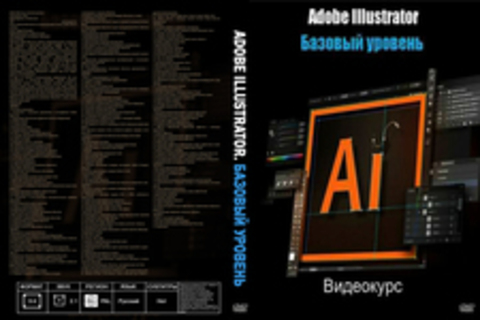
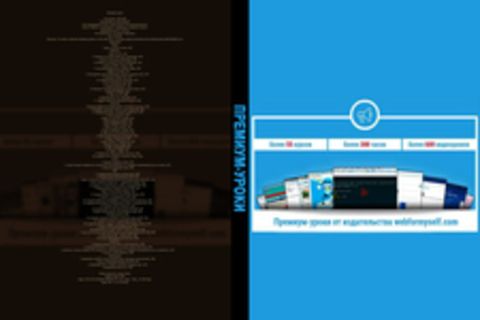


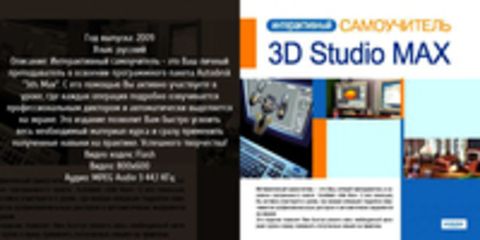













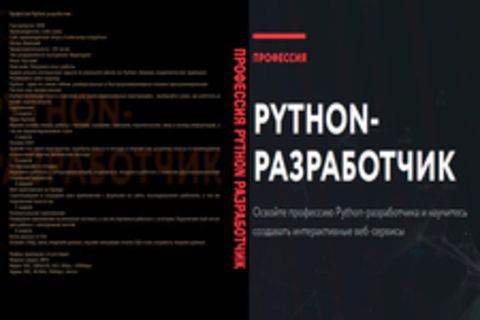

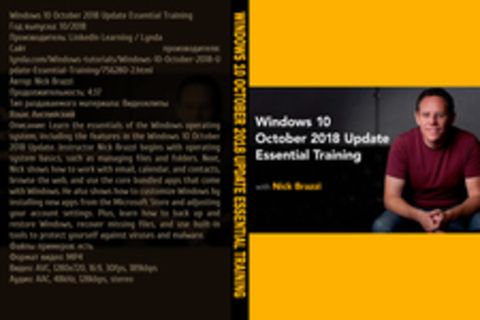
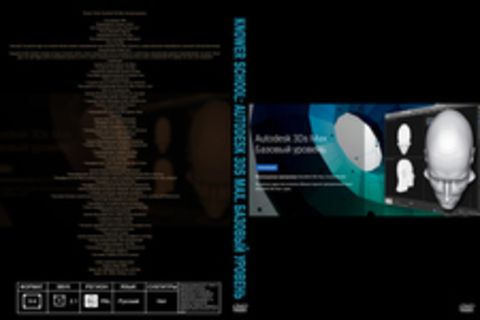
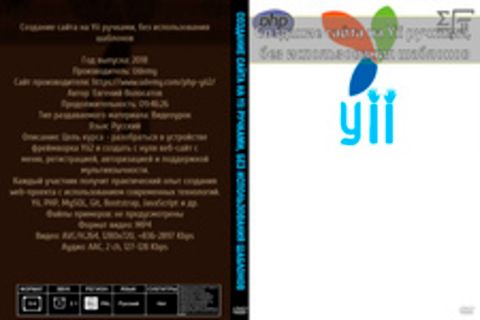



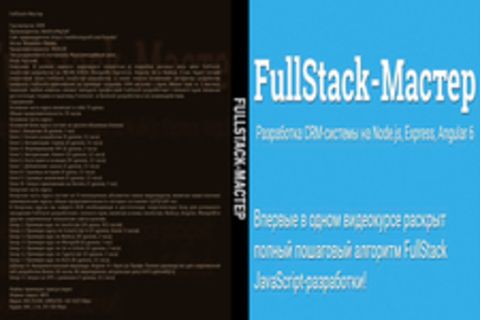

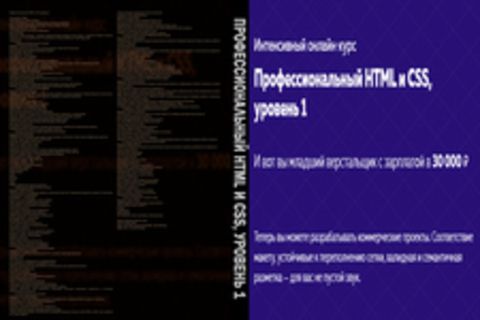







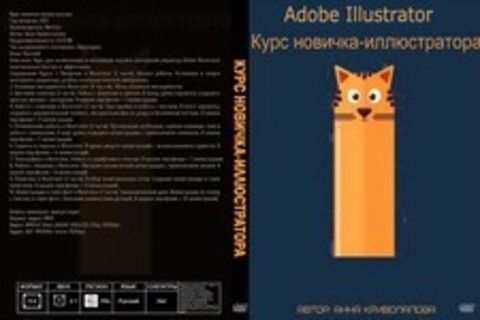










![AutoCAD 2018 Essential Training [2017, ENG] + Sub](https://static.insales-cdn.com/r/_aFhF1SFayo/rs:fit:480:480:1/plain/images/products/1/1074/525378610/large_9016229-2-624b09.jpg@jpg)

